윈도우 파일 탐색기(윈도우탐색기)의 항목은 폴더 성격에 따라 기본적으로 정해진 항목들이 자동으로 표시 됩니다.
음악 폴더에는 음악과 관련된 항목이 표시되고, 사진 폴더에는 사진과 관련된 항목이 그리고 문서 폴더에는 음악이나 사진과 또 다른 항목이 기본적으로 표시됩니다.
하지만 기본적으로 표시되는 항목이 몇 개 되지 않아 파일의 정보를 한 눈에 확인하는데 조금 아쉬움이 있습니다.
음악 폴더인 경우 앨범이나 녹음 시간 등이 표시되고, 사진 폴더인 경우 찍은 날짜나 추가 메타(EXIF)정보 등이 표시되고, 문서 폴더인 경우 문서 만든 날짜나 만든 사람 등이 표시되면 더욱 파일을 이해하는데 효과적일 것입니다.
▼ 참고로 아래 화면은 음악, 사진, 문서 폴더에서 기본적으로 표시되는 항목들 입니다.
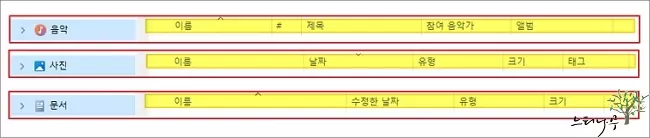
이번 글에서는 윈도우 파일 탐색기에서 폴더의 항목에 표시할 정보를 추가하는 방법과 항목 순서를 변경하는 방법에 대해 알아보겠습니다.
윈도우 파일 탐색기 폴더 표시 항목 추가하기
1. 파일 탐색기의 항목이 표시되는 부분에 마우스를 올려놓고 오른쪽 버튼을 클릭해서 자세히를 클릭합니다.
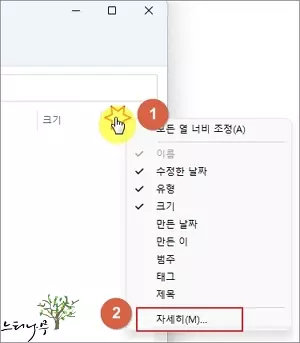
2. 그럼 세부 정보 선택 화면이 열립니다.
3. 폴더의 항목으로 표시하고자 하는 항목들을 체크 한 다음 확인을 클릭하면 폴더에 항목이 추가됩니다.
– 아래로 스크롤 하면서 필요한 항목을 모두 체크하면 됩니다. 너무 많이 체크하면 파일 탐색기에서 제대로 보이지 않을 수 있으니 적당하게 선택해서 확인해 보면 됩니다.
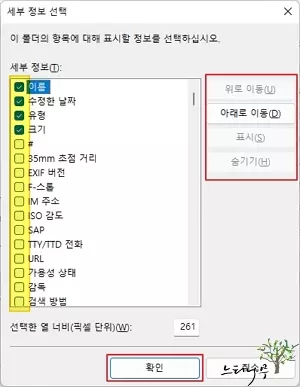
4. 항목 표시 순서를 바꾸고자 한다면 위로 이동, 아래로 이동을 사용해서 위치를 조정할 수 있습니다.
5. 다시 항목 표시를 제외 하고자 할 경우 다시 체크를 해제하고 확인을 클릭하면 됩니다.
※ 함께 읽으면 도움이 될 만한 다른 포스팅 글입니다.
이 글이 도움이 되었기를 바랍니다. ^-^